| 2 从 Mac 中删除 Boot Camp 的简单方法 [终极指南] | 您所在的位置:网站首页 › Mac怎么移除双系统 › 2 从 Mac 中删除 Boot Camp 的简单方法 [终极指南] |
2 从 Mac 中删除 Boot Camp 的简单方法 [终极指南]
|
如何从 Mac 中删除 Boot Camp 以释放存储空间
2023 年 10 月 27 日阿什莉·梅
清理Mac
Boot Camp 可以帮助你轻松地在 Mac 上运行 Windows 系统,但它也占用了大量的存储空间,甚至高达整个内存的三分之二左右。 那么当你不想使用Windows系统的Boot Camp时,如何从你的Mac上移除Boot Camp,释放更多的内存来保存文件呢? 或者您可能希望依靠其他工具在 Mac 上运行不同的系统。 幸运的是,在这里你可以学到 2 种有效的方法来 从 Mac 移除 Boot Camp 专业/空气。 在不丢失任何宝贵数据的情况下,您可以为 Mac 上的文件节省更多空间。 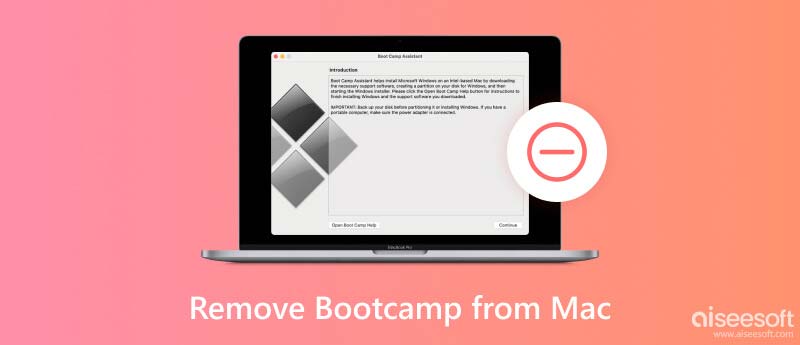 第 1 部分:如何通过 Finder 从 Mac 中删除 Boot Camp
第 2 部分:额外提示:擦除 Mac 数据的最佳方法
第 3 部分:有关从 Mac 中删除 Boot Camp 分区的常见问题解答
第 1 部分:如何通过 Finder 从 Mac 中删除 Boot Camp
第 1 部分:如何通过 Finder 从 Mac 中删除 Boot Camp
第 2 部分:额外提示:擦除 Mac 数据的最佳方法
第 3 部分:有关从 Mac 中删除 Boot Camp 分区的常见问题解答
第 1 部分:如何通过 Finder 从 Mac 中删除 Boot Camp
删除 Boot Camp 也会删除已安装的系统。 因此,在从 Mac 中删除 Boot Camp 之前,您需要备份保存在 Windows 系统中的所有重要文件和数据。 您可以使用 Time Machine 备份您的 Mac,或者简单地使用拇指驱动器复制所有文件。 然后,您可以按照以下步骤从 Mac 中删除 Boot Camp 并释放大量空间。 步骤1: 打开 Finder 并选择 应用 Mac 上的选项。 然后找到并选择 Boot Camp助理 列表中的选项。 启动后,您应该单击 继续 右下角的按钮。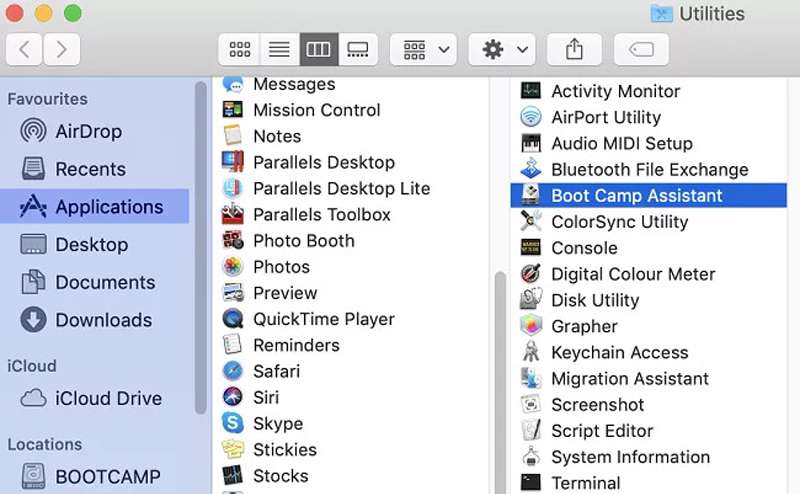 步骤2:
然后,您将在 Mac 上看到所有已安装的分区。 要从 Mac 中删除 Boot Camp,您需要选择所需的一个并单击 恢复 按钮。 通过这种方式,您可以将您的计算机恢复到只有一个分区的以前的硬盘驱动器。
步骤2:
然后,您将在 Mac 上看到所有已安装的分区。 要从 Mac 中删除 Boot Camp,您需要选择所需的一个并单击 恢复 按钮。 通过这种方式,您可以将您的计算机恢复到只有一个分区的以前的硬盘驱动器。
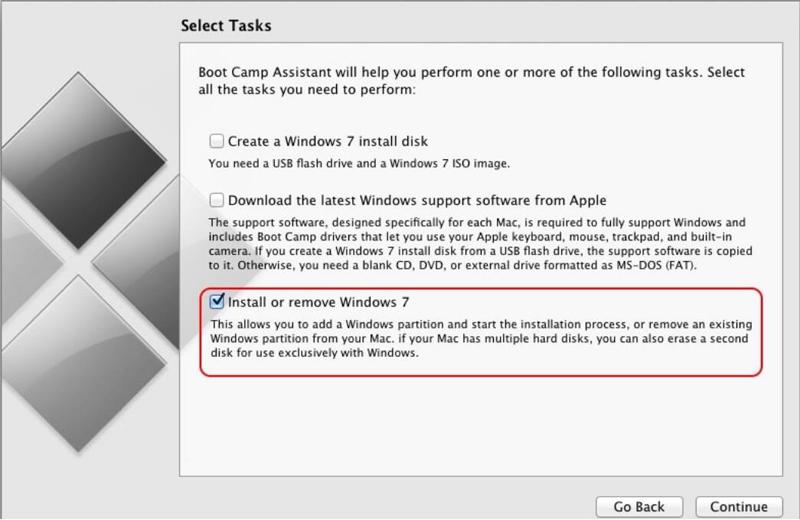 步骤3:
在几分钟内,您可以选择重新启动 Mac 以防止在恢复完成时出现软件故障。
步骤3:
在几分钟内,您可以选择重新启动 Mac 以防止在恢复完成时出现软件故障。
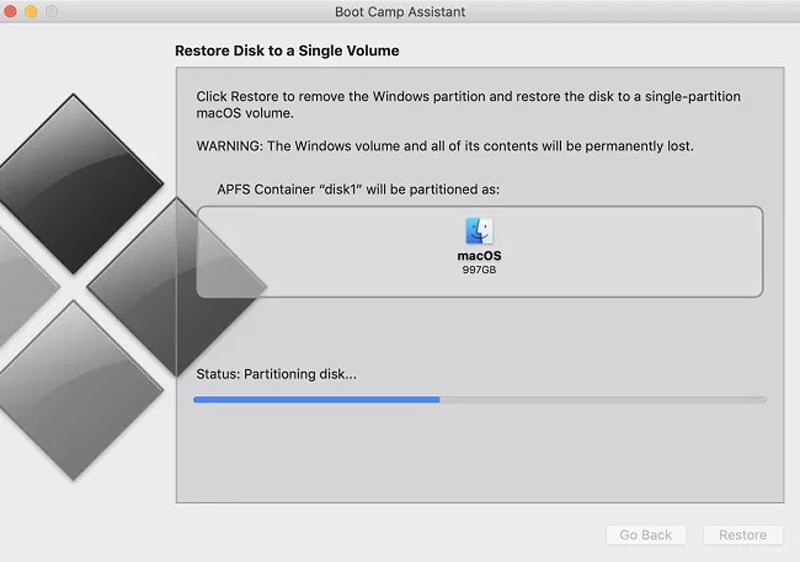
提示: 您还可以通过磁盘工具从 Mac 中删除 Boot Camp 分区。 只需启动 Finder 并打开 磁盘工具 文件。 然后您可以看到 Boot Camp 和 Windows 分区。 选择 抹去 按钮删除它。 延伸阅读 在 Mac 上卸载 Parallels - 从 Mac 中删除 Parallels 如何在 Mac 2024 上卸载和删除 Citrix Receiver 第 2 部分:额外提示:擦除 Mac 数据的最佳方法从 Mac 中删除 Boot Camp 并释放存储空间后,您的计算机中还可能残留一些大型旧文件或系统垃圾。 为了让您的计算机更有效地工作,您可能还需要清理它们。 Aiseesoft Mac Cleaner 是您的最佳选择。 它可以扫描并擦除不需要的 Mac 数据,例如所有垃圾文件、cookie 和重复文件,而不会破坏其他重要文件或设置。 
161,522 资料下载 Aiseesoft Mac Cleaner 擦除 Mac 数据,例如旧数据和 Cookie、历史记录和下载数据,以释放存储空间。 自动扫描并找到重复的文件和照片并将其删除。 随时检查 Mac 数据使用情况,了解其是否处于健康状态。 适用于所有 macOS 系统,例如 Sonoma、Ventura、Monterey 和 Big Sur。 免费下载对于macOS
 步骤2:
如果您发现系统速度缓慢,您可以通过选择来检查 Mac 的状态 状态。 Mac Cleaner 将向您显示 CPU、内存和磁盘的基本数据使用情况。
步骤2:
如果您发现系统速度缓慢,您可以通过选择来检查 Mac 的状态 状态。 Mac Cleaner 将向您显示 CPU、内存和磁盘的基本数据使用情况。
 步骤3:
清洁工人 在左侧面板上。 它提供了很多选项,例如 系统垃圾, iPhoto垃圾, 大文件和旧文件, 重复的Finder, 和更多。 选择占用过多存储空间并需要清理的一个。 然后,单击 Scan 扫描 按钮。
步骤3:
清洁工人 在左侧面板上。 它提供了很多选项,例如 系统垃圾, iPhoto垃圾, 大文件和旧文件, 重复的Finder, 和更多。 选择占用过多存储空间并需要清理的一个。 然后,单击 Scan 扫描 按钮。
 步骤4:
扫描过程需要一段时间。 完成后,您将在屏幕上看到总文件大小 首页 按钮。
步骤4:
扫描过程需要一段时间。 完成后,您将在屏幕上看到总文件大小 首页 按钮。
 步骤5:
点击 首页 按钮。 显示详细的文件类别和大小。 通过浏览类别或使用搜索框检查不需要的 Mac 数据。 然后单击 清洁 按钮。
步骤5:
点击 首页 按钮。 显示详细的文件类别和大小。 通过浏览类别或使用搜索框检查不需要的 Mac 数据。 然后单击 清洁 按钮。

通过执行上述步骤,您可以从 Mac 上擦除不需要的数据。 第 3 部分。有关从 Mac 中删除 Boot Camp 分区的常见问题解答1. 如何在从 Mac 移除 Boot Camp 之前备份数据? 打开 系统偏好设定 应用,然后点击 时间机器 应用程序。 然后您可以选择自动备份选项。 请确保互联网连接稳定并且有足够的存储空间。 2. 更新系统后,我会从 Mac 中移除 Boot Camp 吗? 不会。只有在您卸载 Boot Camp 软件或将 Mac 恢复到出厂设置时才会删除。 3. 从 Mac 上移除 Boot Camp 后,我可以在 Mac 上使用 Windows 系统吗? 是的。 您可以依赖 Boot Camp 的其他替代品,例如 VirtualBox、Parallel Desktop 等。 结论 通过以上步骤,您一定已经知道如何卸载Windows系统和 从 Mac 中移除 Boot Camp. 在 Aiseesoft Mac Cleaner 的帮助下,您还可以删除残留文件和垃圾文件夹以释放更多空间。 如果您有任何问题或建议,请在下方留下您的意见。 你怎么看这个帖子? 1 2 3 4 5业内优秀的 评级:4.9 / 5(基于200投票)跟着我们 更多阅读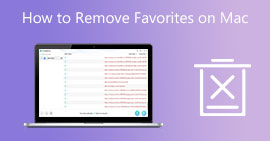 如何在 Mac 上删除收藏夹 - 从收藏夹中删除站点 如何在 Mac 上删除收藏夹 - 从收藏夹中删除站点
如何从 Mac 上的 Safari 中删除“收藏夹”选项卡? 如何从 MacBook 的收藏夹栏中删除网站? 从这篇文章中了解如何在 Mac 上删除收藏夹。 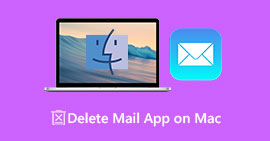 在 Mac 上删除邮件应用程序以释放空间的 2 种经过验证的方法 在 Mac 上删除邮件应用程序以释放空间的 2 种经过验证的方法
由于邮件应用程序是系统应用程序,因此删除它并不像删除第三方应用程序那么快。 幸运的是,本指南向您展示了如何有效地删除 Mac 上的邮件应用程序。 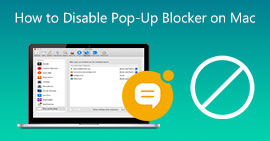 如何在 Mac Safari 2024 上启用或禁用弹出窗口阻止程序 如何在 Mac Safari 2024 上启用或禁用弹出窗口阻止程序
我可以在我的 Mac 上关闭弹出窗口阻止程序吗? 如何摆脱 Mac 上的弹出窗口拦截器? 如何在 Safari 中允许或禁用弹出窗口? 所有问题都可以回答。 |
【本文地址】